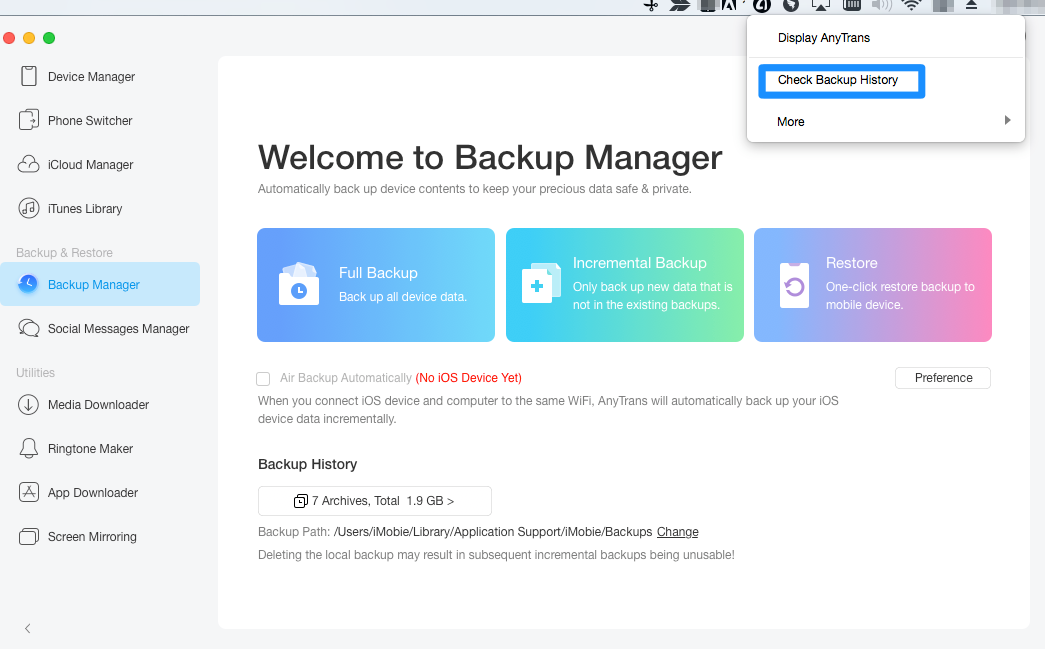Télécharger AnyTrans – votre meilleur gestionnaire des fichiers iOS
Comment utiliser AnyTrans
Bienvenue sur le guide en ligne d'AnyTrans. Vous trouverez tous les tutoriels détaillés sur l'utilisation d'AnyTrans pour transférer les fichiers iOS entre votre iPhone, iPad, iPod, Mac/PC, iTunes, gérer les fichiers stockés dans les sauvegardes iTunes et iCloud, même transférer les données depuis Android vers iOS, iTunes, iCloud. Si vous avez encore des questions après avoir lu ce guide, contactez-nous, vous recevrez la solution dans les 24 heures.
Télécharger100% propre et sécuritaire
Acheter Pour Win et Mac
 Commencer
Commencer Gérer les fichiers en 1-Clic
Gérer les fichiers en 1-Clic
 Gestion de Photos
Gestion de Photos
- Gestion de Pellicule
- Gestion de Flux de photo
- Gestion de Photothèque
- Gestion de Photo partagée
- Gestion de Panorama
- Gestion d'Album
- Gestion de Rafale
- Gestion de Live Photos
- Gestion de Captures d’écran
- Gestion de Photo Selfies
- Gestion de Lieu
- Gestion de Préféré
- Gestion de Vidéos Caméra
- Gestion de Ralenti
 Gestion de Audio
Gestion de Audio
 Gestion de Vidéos
Gestion de Vidéos
 Gérer les fichiers personnels
Gérer les fichiers personnels
 Téléphone Switcher
Téléphone Switcher
 Gestionnaire iCloud
Gestionnaire iCloud
 Bibliothèque iTunes
Bibliothèque iTunes Gestionnaire de sauvegarde
Gestionnaire de sauvegarde
 Migrer messages sociaux
Migrer messages sociaux
 Gestionnaire de sonnerie
Gestionnaire de sonnerie Télécharger des Apps
Télécharger des Apps Recopie d'écran
Recopie d'écran
Air Backup
Pour éviter la perdre des données importantes, il est nécessaire de sauvegarder votre appareil régulièrement. Maintenant, AnyTrans offre la meilleure solution pour sauvegarder votre appareil iOS. Il va sauvegarder votre appareil via le réseau Wi-Fi ou lorsque vous connectez l'appareil à l'ordinateur. Vous pouvez également choisir le chemin d'accès pour stocker les sauvegardes et afficher l'historique de vos sauvegardes. Consultez le guide ci-dessous pour faire un bon usage d'AnyTrans.
Différences entre la sauvegarde iTunes/iCloud & Air Backup
| Fonctionnalité | iTunes | iCloud | Sauvegarde sans fil |
| Fréquence | Non | Non | Oui |
| Choisissez l'emplacement | Non | Non | Oui |
| Historique de sauvegarde | Non | Non | Oui |
| Sauvegarde automatique | Non | Oui | Oui |
Étape 1.Préparations.
- Lancez AnyTrans sur votre ordinateurr
- Connectez votre appareil iOS à l'ordinateur avec le câble USB
- Cliquez sur le bouton Gestion des sauvegardes
Si c'est la première fois que vous utilisez la fonctionnalité sauvegarde sans fil, vous devez connecter votre appareil iOS à l'ordinateur pour activer cette fonctionnalité. Cliquez ensuite sur le bouton « Confiance Cet ordinateur » de votre appareil pour activer cette fonction.
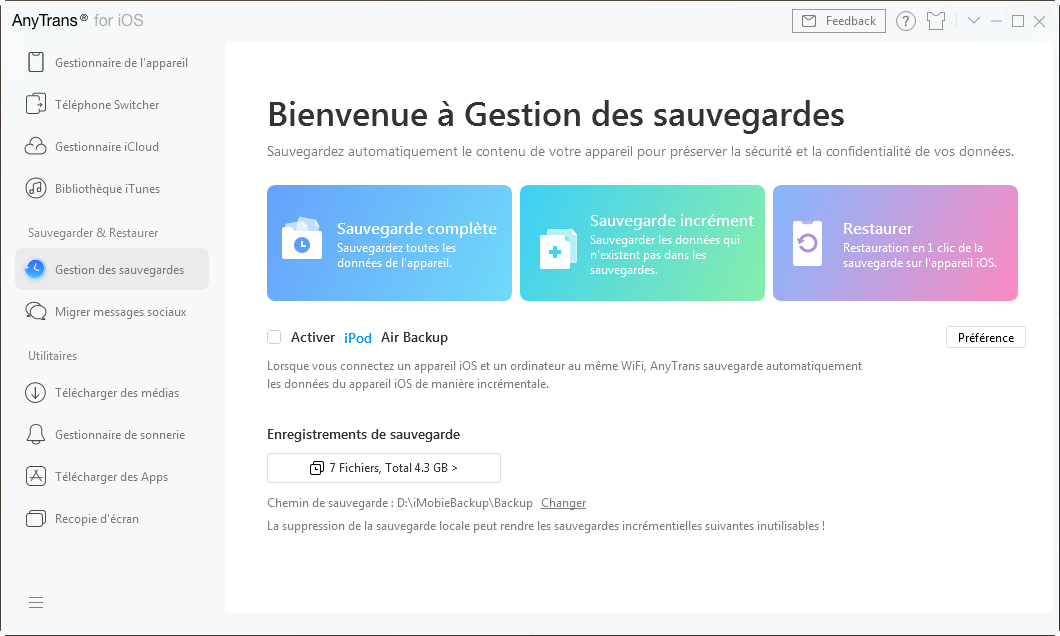
Si AnyTrans ne parvient pas à reconnaître votre iDevice, vous pouvez essayer ces étapes de dépannage pour résoudre ce problème.
Étape 2. Réglages
- Cliquez sur le bouton « Air Backup Automatiquement »
- Connectez votre appareil et votre ordinateur à la même connexion Wi-Fi
Si l'option Air Backup ne peut pas être ouverte, c'est que vous n'avez pas activé l'option « Synchronisation cet iphone en WiFi » dans iTunes. Assurez-vous d'avoir activé l'option « Synchronisation WiFi » dans iTunes.
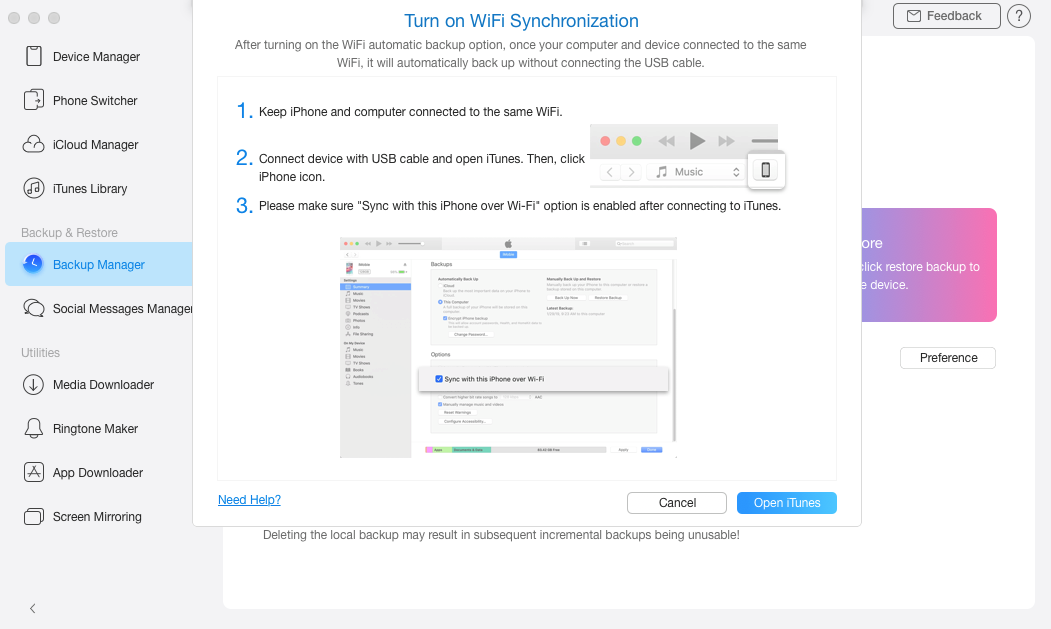
Il offre deux façons de laisser votre appareil iOS et votre ordinateur fonctionner avec le même Wi-Fi. L'un consiste à connecter l’appareil iOS et l'ordinateur au même WLAN. L'autre est de connecter un appareil iOS et un ordinateur au même point d'accès Wi-Fi. Une fois que votre appareil iOS et votre ordinateur sont connectés au même Wi-Fi, AnyTrans sauvegarde automatiquement votre appareil.
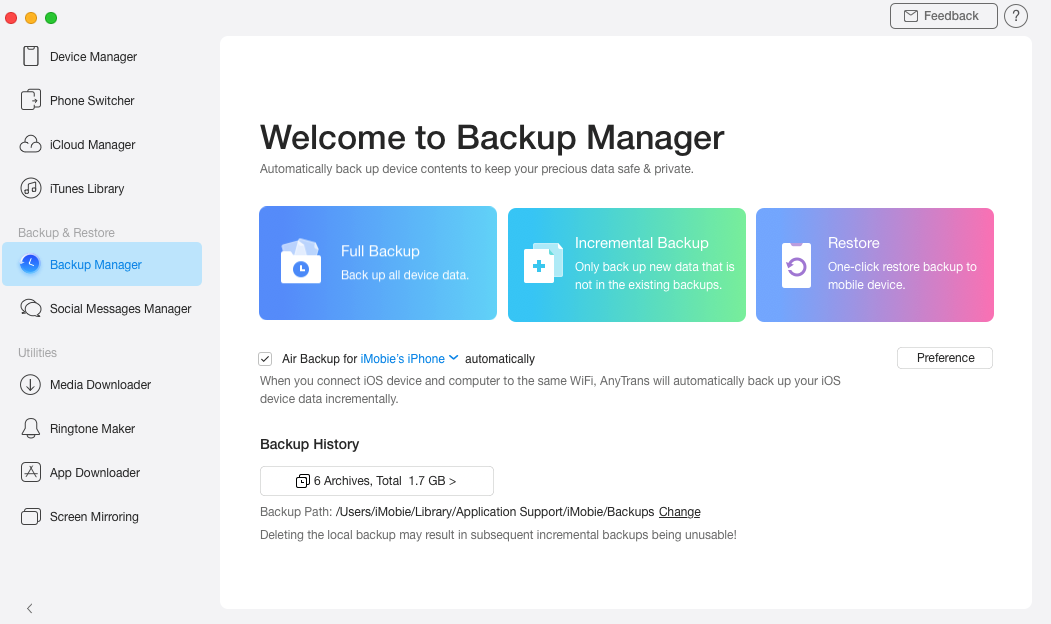
1. Pour connecter un appareil iOS et un ordinateur au même Wi-Fi, consultez ce page.
2. Pour activer le hotspot Wi-Fi sur votre ordinateur PC/Mac, cet article vous offre des instructions détaillées.
Vous pouvez également configurer les préférences de sauvegarde sans fil en fonction de vos besoins, comme la fréquence (d'un jour à un mois) et activez la protection par mot de passe (Protégez la sécurité et la confidentialité de vos données) en fonction de vos besoins. De plus, vous pouvez cliquer sur « Oublier l’appareil » pour supprimer l'appareil de l'historique de Air Backup. Une fois l'appareil oublié, AnyTrans ne le sauvegardera plus.
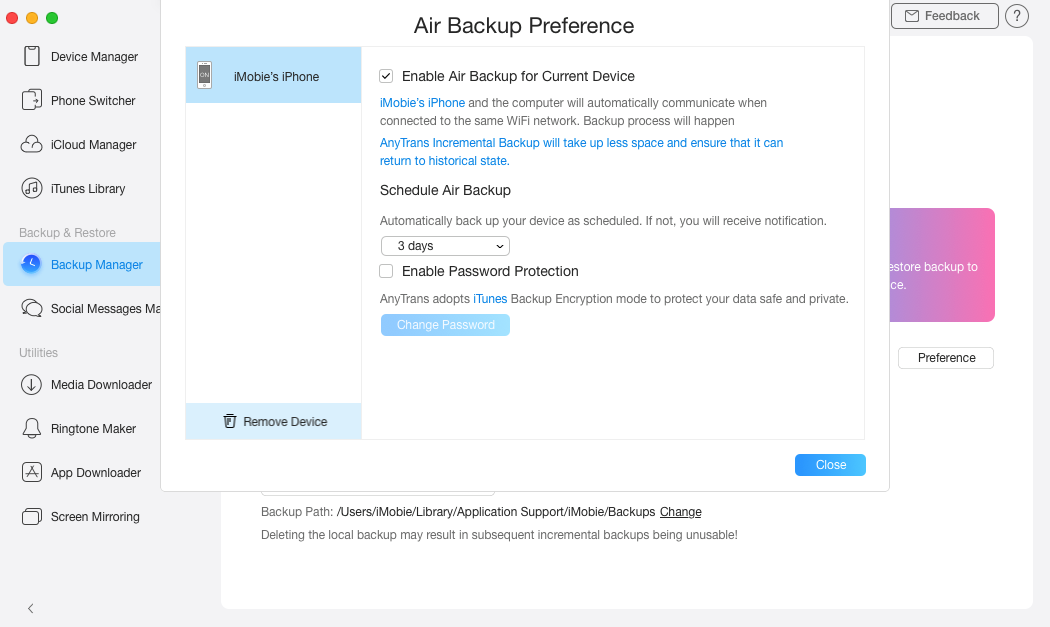
La préférence de sauvegarde sans fil est lancée par défaut pour la première fois. Une fois que votre appareil iOS et votre ordinateur sont connectés au même Wi-Fi, il sauvegarde automatiquement votre appareil. Le temps de sauvegarde varie en fonction de la taille de vos données. Veuillez patienter.
Étape 3.Sauvegarde.
- Déconnectez votre appareil iOS de à l'ordinateur
- Sauvegarder les données de l'appareil
- Afficher les enregistrements des sauvegardes
Le temps de sauvegarde varie en fonction de la taille de vos données. Veuillez patienter.
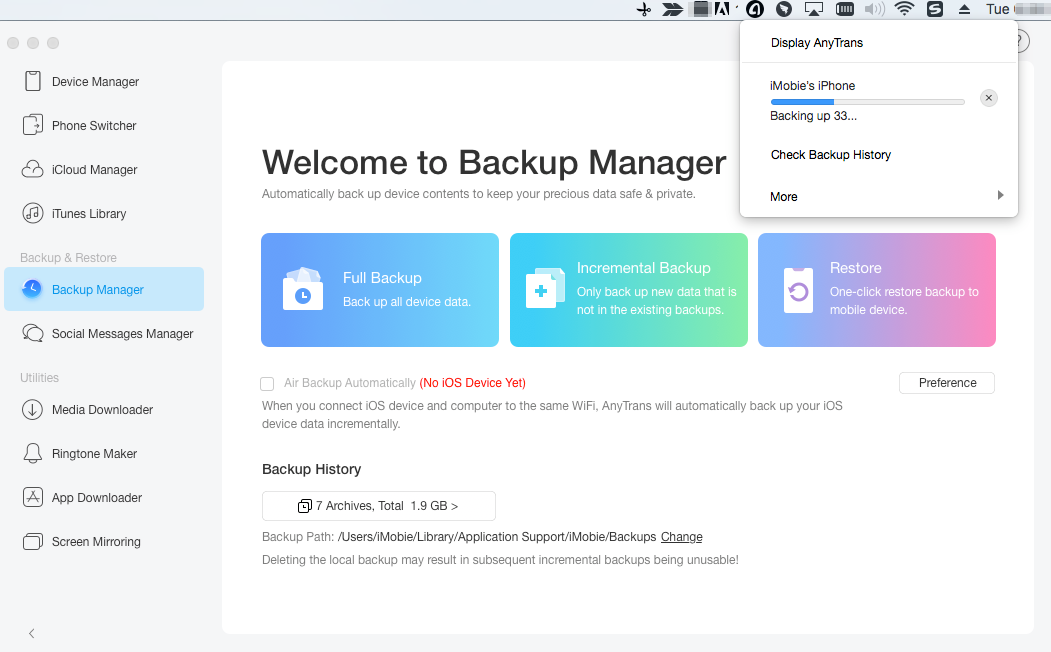
Une fois le processus de sauvegarde terminé, un message apparaîtra dans le coin droit de l'ordinateur comme dans l'interface ci-dessous. Veuillez cliquer sur l'option « Enregistrements de sauvegarde » pour afficher les détails, comme la date de la sauvegarde, la taille, etc.
Téléchargez l'AnyTrans maintenant:
Télécharger100% propre et sécuritaire